Behebung: Windows 10 Aktivierungsfehler 0x87e10bc6 [6 schnelle Wege]
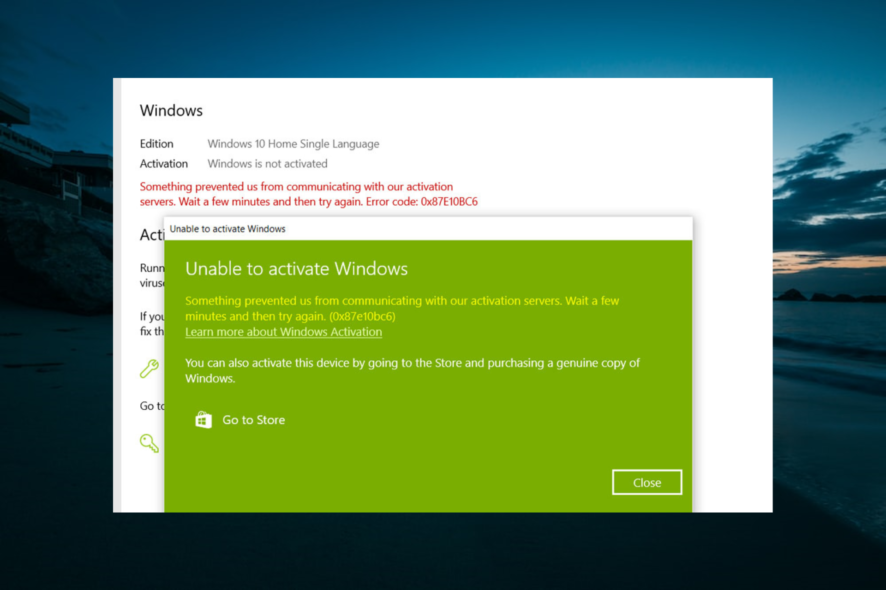
Nachdem Sie Ihre Windows 10-Lizenz gekauft haben, müssen Sie Ihren Produktschlüssel validieren, um Ihr Betriebssystem zu registrieren. Der Validierungsprozess erfolgt über den Aktivierungsserver von Microsoft. Wenn Windows 10 Probleme hat, eine Verbindung zum Server herzustellen, schlägt die Aktivierung fehl und zeigt den Fehlercode: 0x87e10bc6 an.
Die vollständige Fehlermeldung lautet: „Etwas hat uns daran gehindert, mit unseren Aktivierungsservern zu kommunizieren. Warten Sie ein paar Minuten und versuchen Sie es dann erneut. Fehlercode: 0x87e10bc6“.
Wenn Sie Schwierigkeiten haben, die Windows 10-Lizenz zu aktivieren, haben wir die Lösungen vorbereitet, die Sie anwenden können, so wie wir es bei dem Aktivierungsfehler 0xc0020036 getan haben.
Wie behebe ich den Fehlercode 0x87e10bc6?
- Temporärer Fehler
- Windows 10 aktualisieren
- Aktivierungs-Problembehandlung ausführen
- Überprüfen Sie Ihre Firewall
- Problembehandlung für Hardware und Geräte ausführen
- Windows Update mit Wiederherstellungspunkt zurücksetzen
1. Starten Sie Ihren PC neu
Manchmal ist der Windows Server 2019 oder 2022 Fehlercode 0x87e10bc6 auf Windows 10 möglicherweise nicht das Problem Ihres Systems, sondern auf Microsofts Seite. Wenn die Aktivierungsserver für Wartungsarbeiten außer Betrieb sind, kann der Prozess fehlschlagen.
Starten Sie zuerst Ihren PC neu und versuchen Sie, die Lizenz zu aktivieren. Wenn es nicht funktioniert, warten Sie ein paar Minuten und versuchen Sie es erneut.
2. Windows 10 aktualisieren
- Drücken Sie die Windows-Taste + I, um die Einstellungen-App zu öffnen, und wählen Sie Update und Sicherheit.
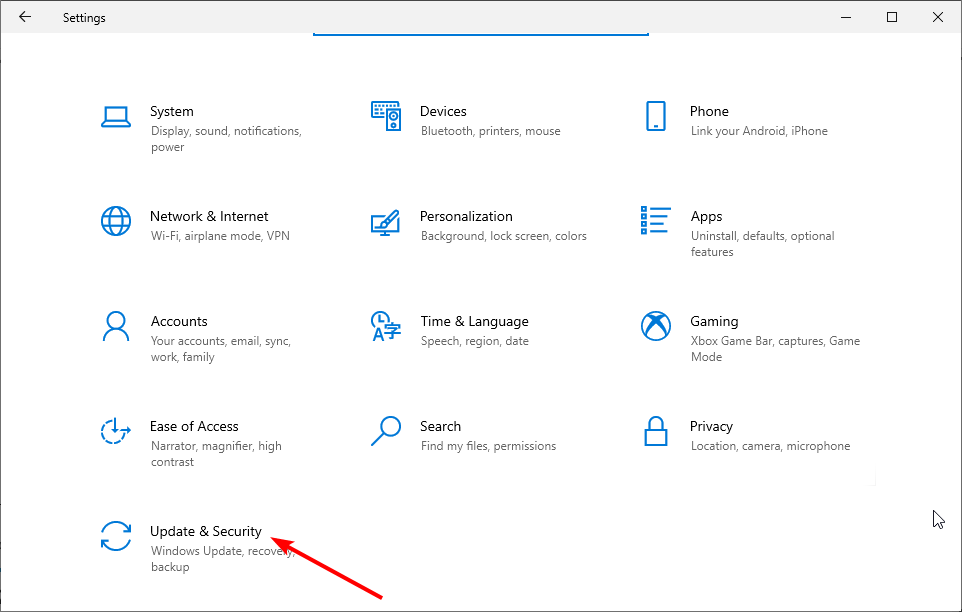
- Klicken Sie auf die Schaltfläche Nach Updates suchen.
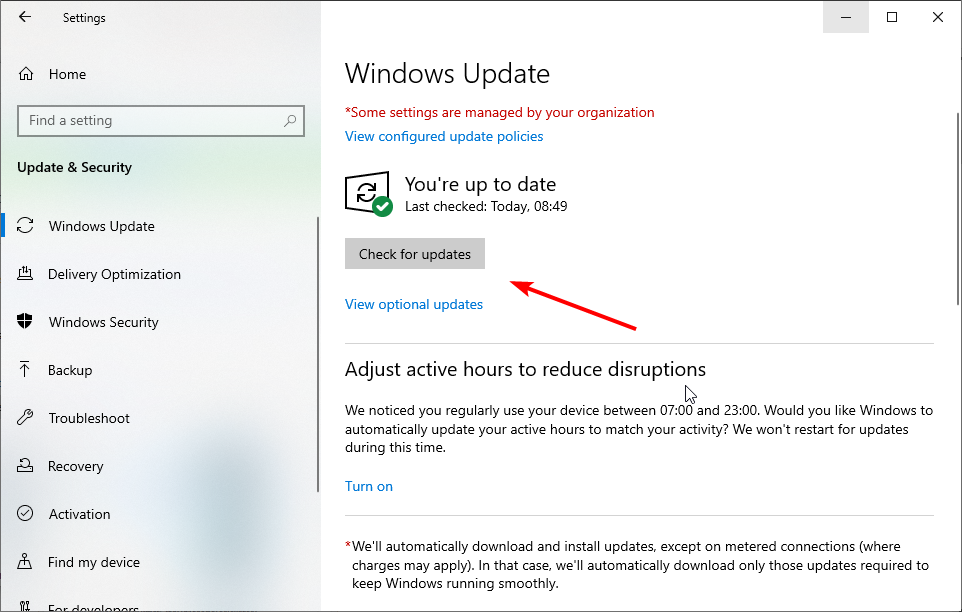
- Installieren Sie dann alle verfügbaren Updates und starten Sie Ihren PC neu.
Benutzer haben berichtet, dass die Installation ausstehender Updates für das Windows-Betriebssystem das Problem behoben und eine erfolgreiche Aktivierung ermöglicht hat. Überprüfen Sie alle ausstehenden Updates für Windows und installieren Sie sie.
3. Führen Sie die Aktivierungs-Problembehandlung aus
- Drücken Sie die Windows-Taste + I und wählen Sie Update & Sicherheit.
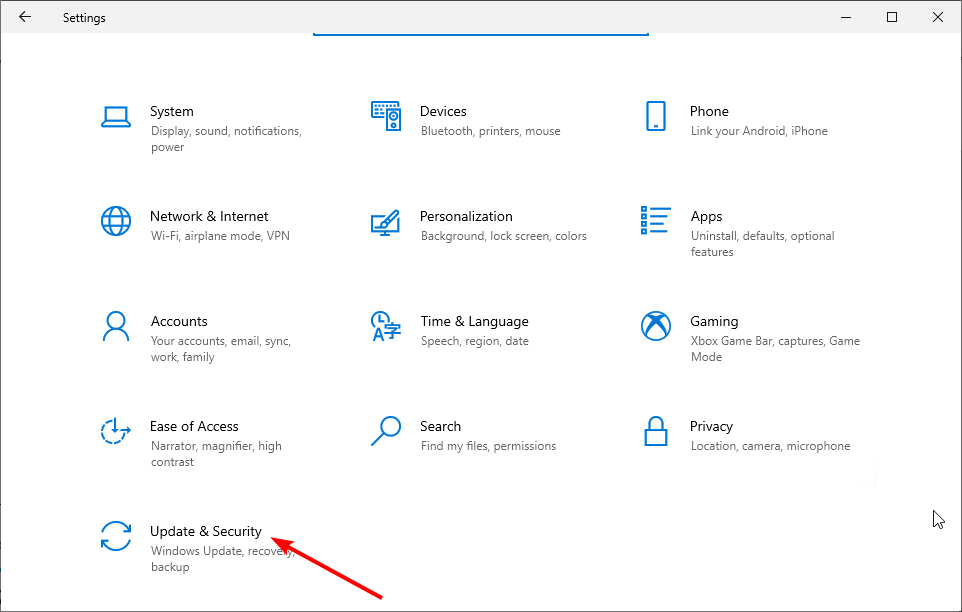
- Klicken Sie im linken Bereich auf Aktivierung.
- Wählen Sie nun Problembehandlung und folgen Sie den Anweisungen auf dem Bildschirm.
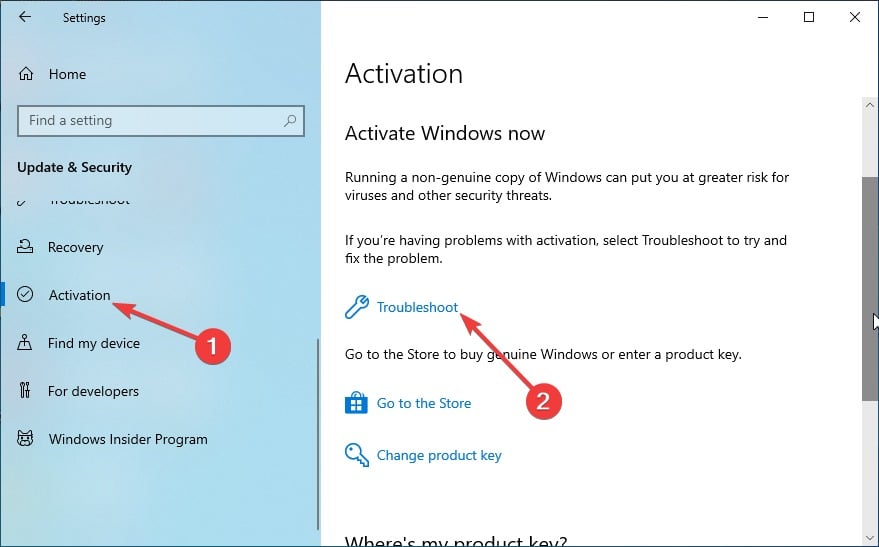
Wenn Sie auf den Windows 10-Aktivierungsfehler 0x87e10bc6 im Microsoft Store oder sogar auf dem Server 2019 stoßen, und die Meldung „etwas hat uns daran gehindert“, ist die Aktivierungs-Problembehandlung das beste Werkzeug, um Ihnen zu helfen, diese zu beheben.
Wenn das Tool seine Diagnose abgeschlossen hat, stellen Sie sicher, dass Sie die empfohlenen Lösungen anwenden. Beachten Sie, dass Sie als Administrator angemeldet sein müssen, um die Aktivierungs-Problembehandlung zu verwenden.
4. Deaktivieren Sie vorübergehend Ihre Firewall
-
Drücken Sie die Windows-Taste, geben Sie Windows-Sicherheit ein und wählen Sie unter Schutzbereichen Firewall und Netzwerkschutz aus.
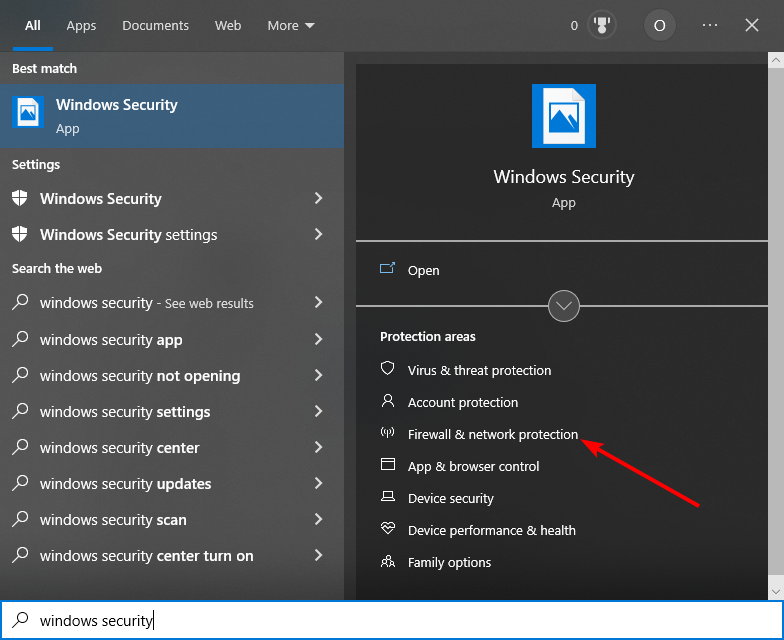
-
Wählen Sie Ihr AktivesNetzwerk (Privat oder Öffentlich).
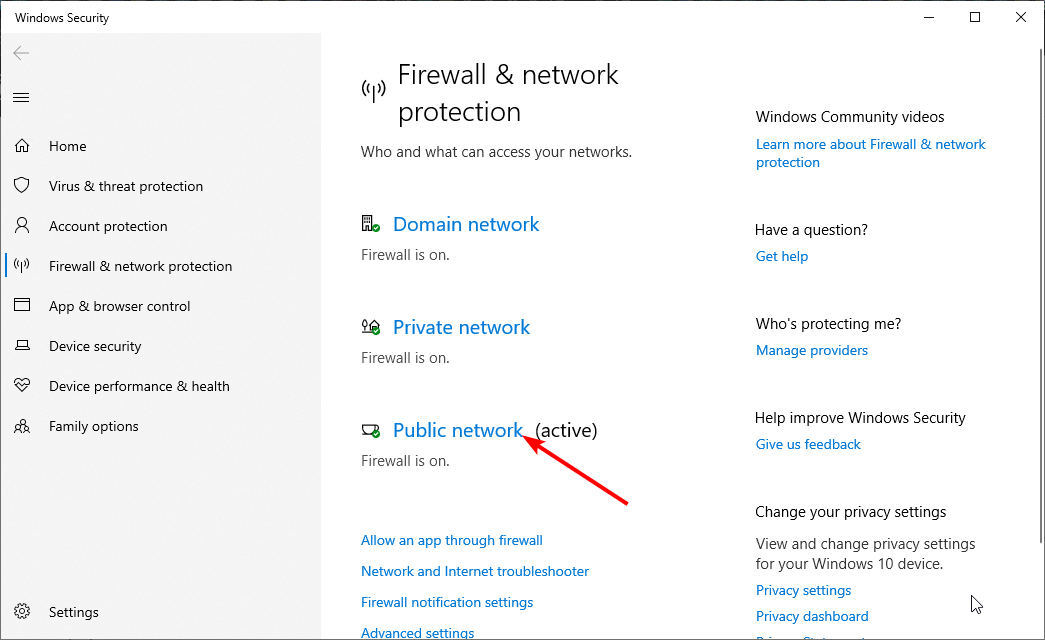
- Schalten Sie die Windows Defender Firewall mit dem Umschalter aus.
-
Stellen Sie auch sicher, dass unter Eingehende Verbindungen das Kontrollkästchen Alle eingehenden Verbindungen blockieren, einschließlich derjenigen in der Liste der zulässigen Apps deaktiviert ist.
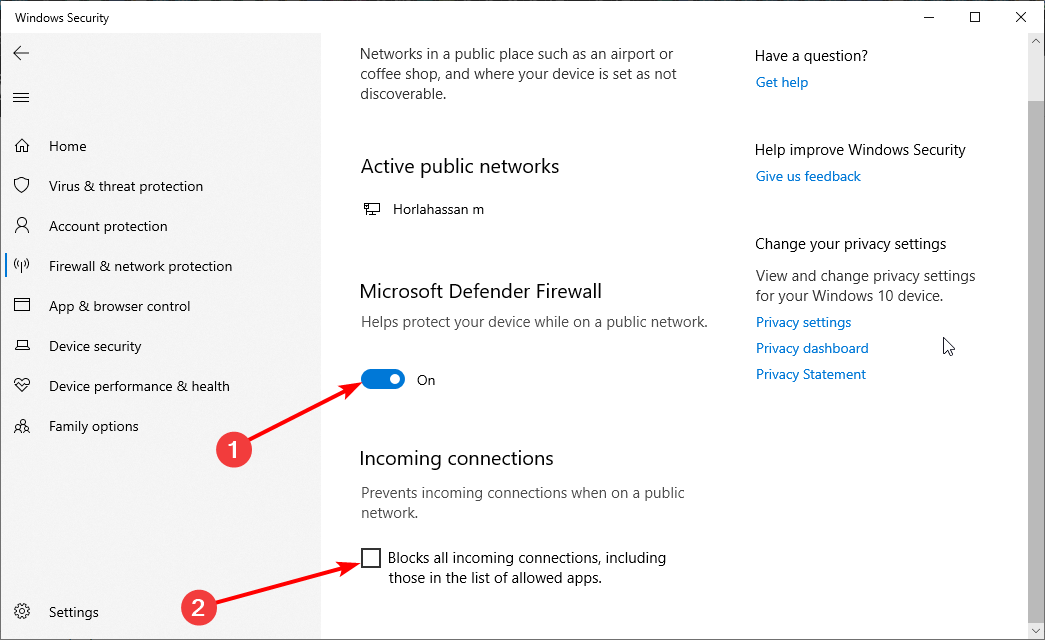
- Schließen Sie schließlich das Einstellungsfenster und versuchen Sie den Aktivierungsprozess erneut.
Wenn Sie eine Firewall eines Drittanbieters installiert haben, könnte die Firewall die Verbindung zum Server blockieren. Sie können versuchen, die Firewall vorübergehend zu deaktivieren, um den Fehler 0x87e10bc6 zu umgehen, um Windows 10 zu aktivieren.
Versuchen Sie danach, den Lizenzschlüssel erneut zu validieren und überprüfen Sie, ob es Verbesserungen gibt.
Lesen Sie mehr zu diesem Thema
- Behebung: PRIMARY_TRANSPORT_CONNECT_FAILED Fehler
- ERROR_IO_PRIVILEGE_FAILED: So beheben Sie es
- So beheben Sie, dass MFReadWrite.dll unter Windows N fehlt
- DWMAPI.DLL fehlende/lade Fehler – Anleitung zur Behebung
- MUI_NO_VALID_SYSTEM_LANGUAGE BSOD-Fehler [Behoben]
5. Führen Sie die Problembehandlung für die Video-Wiedergabe aus
- Drücken Sie die Windows-Taste + I und wählen Sie Update & Sicherheit.
- Klicken Sie im linken Bereich auf die Option Problembehandlung und wählen Sie Zusätzliche Problembehandlungen.
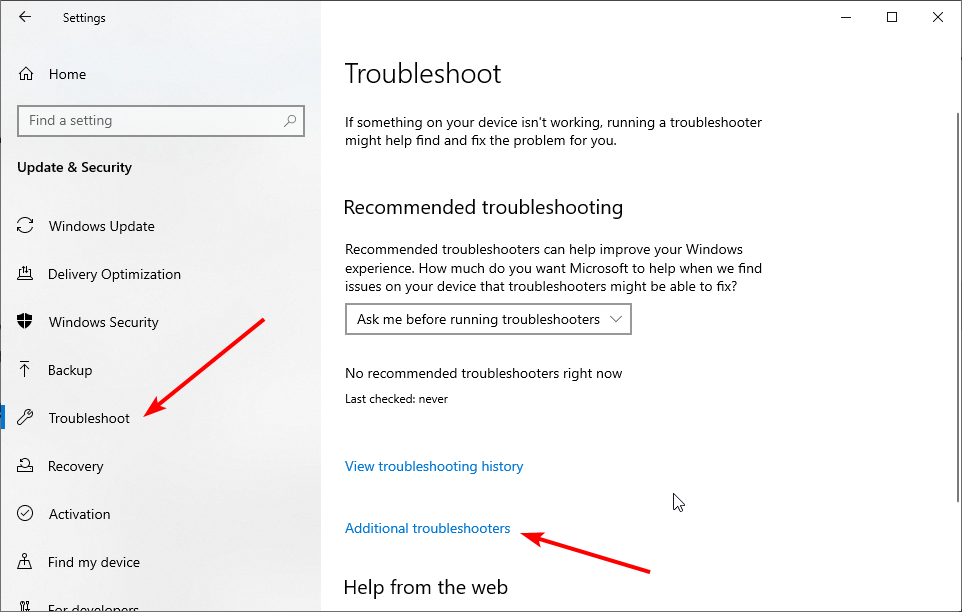
- Wählen Sie nun die Option Video-Wiedergabe und klicken Sie auf Problembehandlung ausführen.
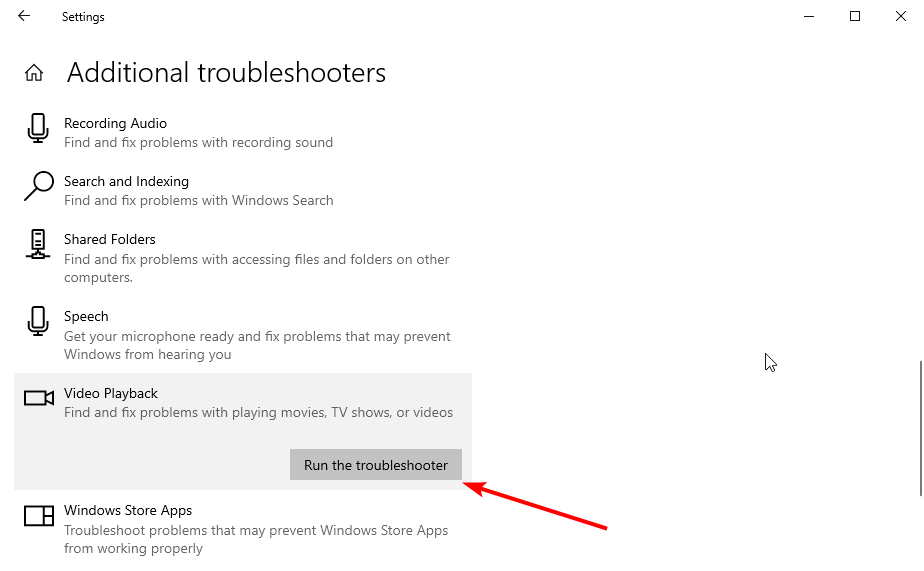
- Wenden Sie alle empfohlenen Lösungen an und prüfen Sie, ob der Fehler weiterhin besteht.
- Wenn eine Windows Store-App den Fehler verursacht, klicken Sie auf die Option Windows Store-App und wählen Sie Problembehandlung ausführen.
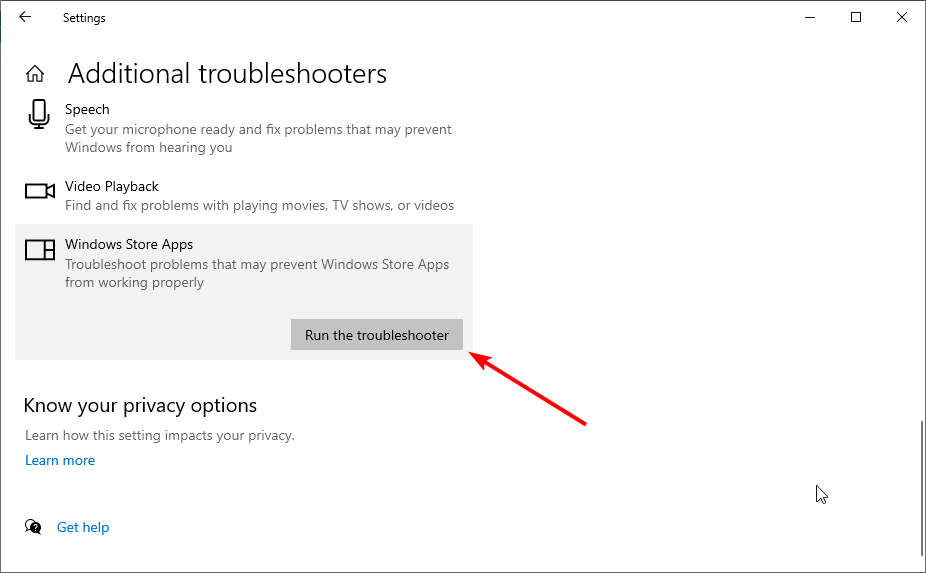
Der Fehler 0x87e10bc6 auf Windows 10 kann auch Ihre Systemhardware, wie den DVD-Treiber, beeinträchtigen. Wenn Sie Probleme mit Ihrem DVD-Player haben, versuchen Sie, die Problembehandlung für Hardware und Geräte auszuführen, um das Problem zu beheben.
6. Führen Sie eine Systemwiederherstellung durch
- Drücken Sie die Windows-Taste + R, geben Sie rstrui.exe ein und klicken Sie auf OK.
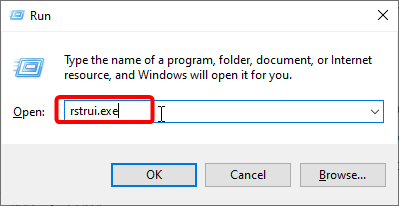
- Klicken Sie auf die Schaltfläche Weiter im sich öffnenden Fenster.
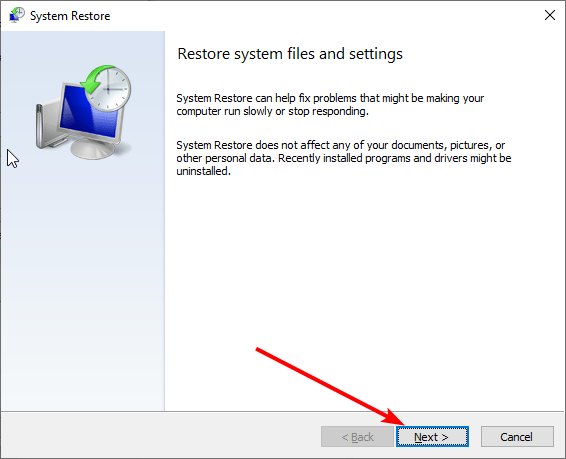
- Wählen Sie nun einen Wiederherstellungspunkt aus und klicken Sie auf die Schaltfläche Weiter.
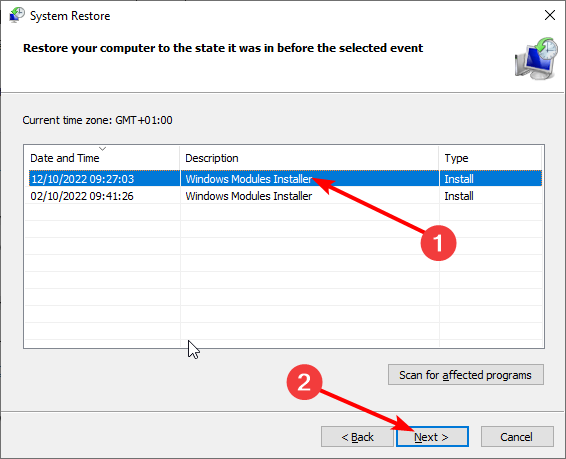
- Klicken Sie schließlich auf die Schaltfläche Fertigstellen, um die Aktion zu bestätigen, und folgen Sie der Aufforderung auf dem Bildschirm.
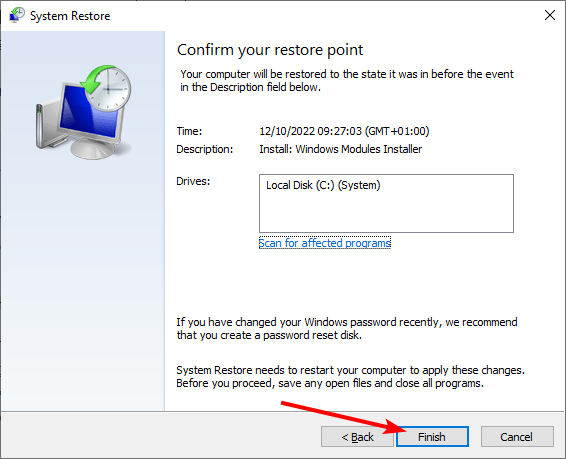
Wenn der Fehler 0x87e10bc6 auf Windows 10 nach einem Windows-Update aufgetreten ist, können Sie versuchen, das Update vorübergehend mit dem Wiederherstellungspunkt zurückzusetzen. Sobald Microsoft einen Fix für diesen Fehler veröffentlicht, können Sie das neueste Update installieren.
Damit können wir abschließen. Wir glauben, dass Sie jetzt alles haben, was Sie benötigen, um den Windows Aktivierungsfehler 0x87e10bc6 auf Windows 10 zu beheben.
In diesem Zusammenhang, wenn Sie durch den Aktivierungsfehler 0xc004f211 gestört sind, überprüfen Sie unseren detaillierten Leitfaden, um das Problem endgültig zu beheben.
Fühlen Sie sich frei, uns die Lösung mitzuteilen, die Ihnen geholfen hat, dieses Problem in den Kommentaren unten zu beheben.













